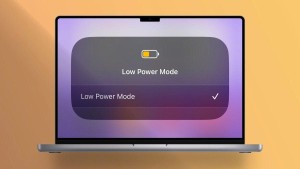Remote Play là gì? Cách chơi PlayStation từ xa trên thiết bị khác
Nhờ vào tính năng PS5 Remote Play, bạn có thể dễ dàng stream game từ chiếc PS5 của mình sang PC, điện thoại hoặc máy tính bảng ở bất kỳ đâu — mà không cần phải mang theo chiếc máy console cồng kềnh. Hôm nay, 2handland sẽ hướng dẫn bạn cách sử dụng Remote Play để chơi game PlayStation một cách tiện lợi và linh hoạt nhất.

Tuy nhiên, nếu bạn chưa muốn đầu tư vào chiếc PS Portal với mức giá khá cao, thì đừng lo: chủ sở hữu PS5 và PS4 đã có sẵn tính năng Remote Play hoàn toàn miễn phí. Tính năng này cho phép bạn truyền phát trực tiếp game từ máy PS5/PS4 sang điện thoại, PC hoặc máy tính bảng một cách cực kỳ nhanh chóng và tiện lợi. Ngay sau đây, 2handland sẽ hướng dẫn bạn chi tiết cách thiết lập và sử dụng Remote Play, giúp bạn bắt đầu trải nghiệm thế giới game PlayStation từ xa một cách mượt mà và thú vị nhất!

Remote Play là gì?
Remote Play là tính năng do Sony phát triển, cho phép bạn truyền phát (stream) hình ảnh và âm thanh từ máy PlayStation 4 hoặc PlayStation 5 sang các thiết bị khác như PC, điện thoại, máy tính bảng hoặc máy chơi game cầm tay. Thông qua Remote Play, bạn có thể điều khiển và chơi các trò chơi trên PlayStation từ xa, miễn là cả máy PlayStation và thiết bị của bạn đều có kết nối Internet ổn định. Tính năng này giúp người chơi tự do trải nghiệm game ở bất cứ đâu mà không bị giới hạn bởi không gian hay thiết bị vật lý, mang lại sự linh hoạt và tiện lợi tối đa trong quá trình giải trí.

Tính năng nổi bật của Remote Play
- Cho phép bạn trải nghiệm các tựa game yêu thích trên điện thoại, máy tính bảng, laptop hoặc PC, dù đang ở nhà hay đi xa.
- Remote Play tương thích với nhiều nền tảng như Windows, macOS, iOS, Android và các thiết bị chuyên dụng như PS Portal.
- Mang lại trải nghiệm chơi game mượt mà với độ phân giải lên đến 1080p và tốc độ khung hình ổn định, miễn là bạn có kết nối mạng mạnh.
- Bạn có thể chơi game PS5 hoặc PS4 mà không cần chiếm dụng màn hình TV, rất phù hợp với những gia đình nhiều người.
- Remote Play cho phép kết nối tay cầm DualSense (PS5), DualShock 4 (PS4) và cả các tay cầm Bluetooth khác.
- Bạn có thể chuyển đổi liền mạch từ chơi game trên TV sang thiết bị di động mà không bị gián đoạn tiến trình.

Lợi ích khi sử dụng Remote Play
- Chơi game từ xa, không cần phải có TV hay thiết bị phụ trợ cồng kềnh.
- Tận hưởng các tựa game yêu thích ở bất kỳ đâu mà không bị giới hạn.
- Tiết kiệm chi phí vì không cần mua thêm màn hình hay thiết bị khác.
- Dễ dàng tiếp tục chơi game mà không phải lo về không gian hoặc thời gian.
- Cho phép bạn chơi game trên điện thoại, máy tính bảng hoặc laptop mọi lúc.
- Trải nghiệm mượt mà với chất lượng hình ảnh sắc nét và độ trễ thấp.
- Không cần lo lắng về việc chiếm dụng TV, giúp giữ không gian riêng tư.
- Tự do chơi game khi di chuyển, tránh bỏ lỡ các trận đấu quan trọng.

Những yêu cầu hệ thống với Remote Play
Để sử dụng tính năng Remote Play của PlayStation và chơi game PS5 trên các thiết bị khác, bạn cần cài đặt ứng dụng PS Remote Play trên điện thoại, PC hoặc Mac.
Các yêu cầu hệ thống:
- Android: Phiên bản 8.0 trở lên
- iOS: Phiên bản 14.0 trở lên
- iPadOS: Phiên bản 14.0 trở lên
- Windows: Phiên bản 10 hoặc 11
- macOS: Phiên bản High Sierra trở lên

Ngoài ra, bạn cần có kết nối Internet ổn định. Mặc dù PlayStation yêu cầu tốc độ tải lên và tải xuống tối thiểu 5Mbps, nhưng tốt nhất là bạn nên có 15Mbps hoặc cao hơn để có trải nghiệm mượt mà. Bạn cũng có thể kết nối qua dữ liệu di động, nhưng hãy lưu ý rằng việc này có thể tiêu tốn nhiều dung lượng.
*Lưu ý rằng không phải tất cả các trò chơi đều hỗ trợ Remote Play. Những trò chơi yêu cầu thiết bị ngoại vi như tai nghe VR không thể chơi từ xa. Bạn có thể kiểm tra sự tương thích của từng trò chơi qua ứng dụng PlayStation hoặc phần mô tả trong PlayStation Store.

Hướng dẫn thiết lập và sử dụng Remote Play
Trong phần này, chúng tôi sẽ cung cấp hướng dẫn chi tiết về cách thiết lập và sử dụng Remote Play, giúp bạn tận dụng tối đa trải nghiệm chơi game từ xa một cách dễ dàng và thuận tiện.
Cách thiết lập Remote Play
Thiết lập Remote Play trên PS5 rất đơn giản. Đầu tiên, bạn cần đảm bảo rằng máy chơi game của mình đã được cấu hình đúng để sử dụng tính năng này. Hãy vào Cài đặt > Hệ thống > Remote Play và bật công tắc Bật Remote Play. Tuy nhiên, lưu ý rằng Remote Play sẽ không hoạt động nếu máy chơi game hoàn toàn tắt. Để sử dụng tính năng này một cách dễ dàng hơn, bạn nên bật Chế độ Nghỉ (Rest Mode). Để thực hiện, vào Hệ thống > Tiết kiệm Điện > Các Tính Năng Có Sẵn trong Chế độ Nghỉ, sau đó bật Bật PS5 từ Mạng. Điều này cho phép bạn bật PS5 từ xa mà không cần phải mở máy thủ công trước khi chơi.
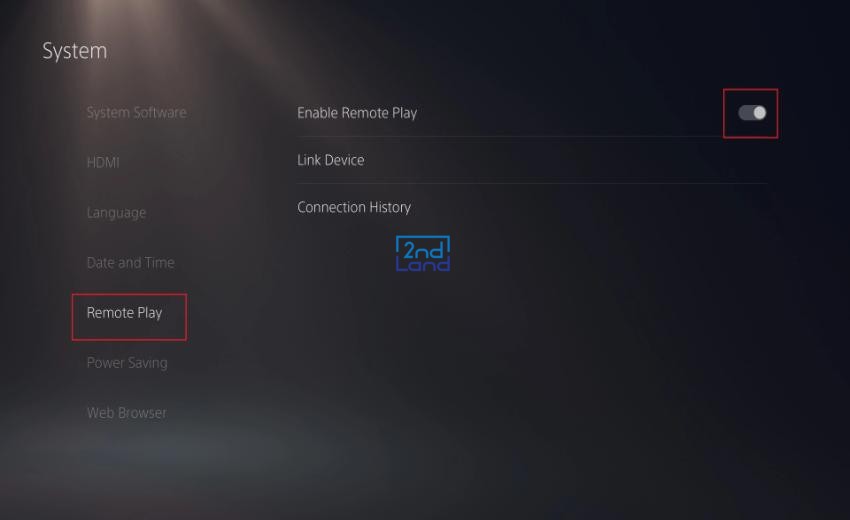
Hướng dẫn sử dụng Remote Play
Cách sử dụng Remote Play trên điện thoại
Để bắt đầu, tải PS Remote Play từ cửa hàng ứng dụng và đăng nhập vào tài khoản PSN. Sau đó, kết nối tay cầm DualSense hoặc DualShock 4 qua Bluetooth (hoặc cáp USB-C). Giữ nút PlayStation và Tạo (Create) trên tay cầm cho đến khi đèn nhấp nháy, rồi kết nối qua cài đặt Bluetooth trên thiết bị của bạn.
Sau khi tay cầm kết nối, mở ứng dụng và chọn kết nối với PS5 hoặc PS4. Ứng dụng sẽ tự động thiết lập kết nối từ xa. Bạn cũng có thể điều chỉnh các cài đặt như độ phân giải, tốc độ khung hình, và HDR. Để kết thúc, chạm vào Tùy chọn ở góc dưới cùng và chọn Ngắt kết nối.
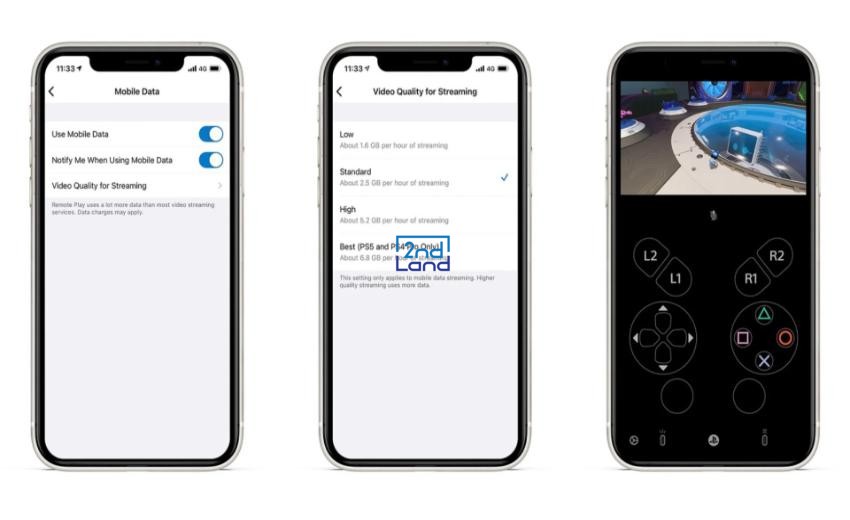
Cách sử dụng Remote Play trên máy tính PC và Mac
Để bắt đầu sử dụng Remote Play trên PC hoặc Mac, bạn cần tải và cài đặt ứng dụng PS5 Remote Play từ trang web PlayStation. Sau khi cài đặt và đăng nhập vào tài khoản PSN, mở ứng dụng để tìm kết nối qua mạng không dây. Nếu chỉ có một PS5 trên mạng, nó sẽ tự động kết nối với máy của bạn. Khi PS5 của bạn đã bật, bạn sẽ nhận được thông báo xác nhận kết nối.
Bạn không cần tay cầm để điều hướng menu, nhưng nếu trò chơi yêu cầu, hãy kết nối tay cầm DualSense hoặc DualShock với máy tính của bạn. Khi bắt đầu chơi, các điều khiển cơ bản sẽ hiển thị ở dưới màn hình. Để kết thúc phiên chơi, chỉ cần thoát khỏi cửa sổ ứng dụng và kết nối sẽ tự động bị ngắt.
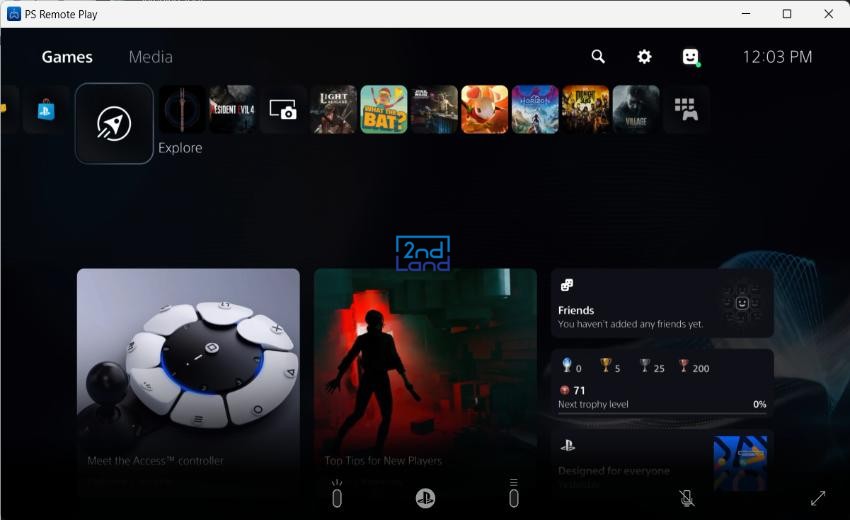
Các phiên bản Remote Play hiện nay
Hiện nay, Sony cung cấp các phiên bản ứng dụng PS Remote Play để người dùng có thể chơi game PlayStation từ xa trên nhiều thiết bị khác nhau. Sau đây là thông tin chi tiết về các phiên bản này.
PS Remote Play cho điện thoại và máy tính bảng
PS Remote Play hỗ trợ hệ điều hành Android từ phiên bản 8.0 trở lên và iOS/iPadOS từ phiên bản 14.0 trở lên. Bạn có thể chơi game PS5/PS4 trực tiếp trên màn hình cảm ứng của điện thoại hoặc máy tính bảng, hoặc kết nối tay cầm DualSense/DualShock qua Bluetooth hoặc USB-C. Để sử dụng, chỉ cần tải ứng dụng từ Google Play hoặc App Store.

PS Remote Play cho PC và Mac
PS Remote Play cho phép người dùng điều khiển PS5/PS4 từ xa trên máy tính với hệ điều hành Windows 10/11 hoặc macOS từ phiên bản High Sierra trở lên. Bạn có thể dễ dàng kết nối và chơi game thông qua mạng không dây, mang lại trải nghiệm chơi game mượt mà từ máy tính của mình. Để sử dụng tính năng này, chỉ cần tải ứng dụng PS Remote Play từ trang web chính thức của Sony và làm theo hướng dẫn.

PS Remote Play cho PS Portal
PS Remote Play trên PS Portal mang đến trải nghiệm chơi game PS5 từ xa qua thiết bị cầm tay PlayStation Portal. Thiết bị này được trang bị màn hình LCD HD 8 inch và các nút điều khiển giống tay cầm DualSense, giúp bạn dễ dàng trải nghiệm các tựa game PlayStation với độ phân giải cao và độ trễ thấp. PS Portal được thiết kế riêng cho PS5, không hỗ trợ chơi game PS4, và là lựa chọn lý tưởng cho những ai muốn chơi game mọi lúc, mọi nơi.

Điểm khác biệt của Remote Play so với các công nghệ khác
|
Tiêu chí |
Remote Play (PS5/PS4) |
Công nghệ khác (Xbox Cloud Gaming, Stadia, v.v.) |
|
Nguồn phát |
Truyền phát trực tiếp từ máy PS5/PS4 của người dùng |
Trò chơi được lưu trữ trên các máy chủ đám mây |
|
Chất lượng đồ họa |
Giữ nguyên chất lượng đồ họa của game, không phụ thuộc vào server |
Chất lượng đồ họa có thể bị giảm do tốc độ mạng và server |
|
Độ trễ |
Độ trễ thấp, chơi mượt mà nếu mạng ổn định |
Độ trễ cao hơn, ảnh hưởng đến trải nghiệm khi kết nối qua mạng |
|
Thiết bị hỗ trợ |
Hỗ trợ trên điện thoại, máy tính bảng, PC và PS Portal |
Hầu hết chỉ hỗ trợ trên các thiết bị có dịch vụ đám mây tương thích |
|
Chi phí |
Miễn phí với PS5/PS4, không yêu cầu lưu trữ game trên đám mây |
Yêu cầu đăng ký dịch vụ đám mây, có thể bao gồm chi phí thuê bao |
|
Tính linh hoạt |
Người dùng có thể chơi game trực tiếp từ thiết bị của mình |
Cần có kết nối ổn định và đăng ký dịch vụ đám mây |
Kết luận
Qua bài viết này, 2handland đã hướng dẫn các bạn cách sử dụng tính năng Remote Play trên các thiết bị di động hoặc máy tính để tiếp tục chơi những tựa game PlayStation mọi lúc, mọi nơi mà không cần có chiếc máy console bên cạnh. Hy vọng bài viết sẽ mang đến thông tin hữu ích cho các bạn. Nếu bạn đang có nhu cầu mua sắm các thiết bị chơi game, phụ kiện cho máy PlayStation, đừng quên ghé thăm 2handland qua đường link bên dưới nhé!